iPhone微信语音怎么录屏 iPhone微信语音通话怎么录音保存
作者:网友整理 人气:iPhone手机微信语音和语音通话不能直接转发给别人,需要通过录音保存下来才能转发给好友。那么iPhone微信语音怎么录屏呢?下面一起来看看了解一下吧!
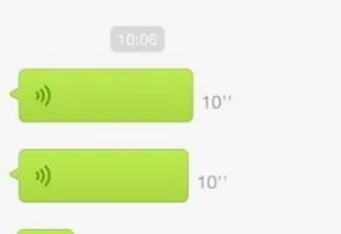
iPhone微信语音怎么录屏
苹果手机录屏微信聊天语音需要将录屏的麦克风打开即可,方法如下:
1、在手机桌面打开设置app。
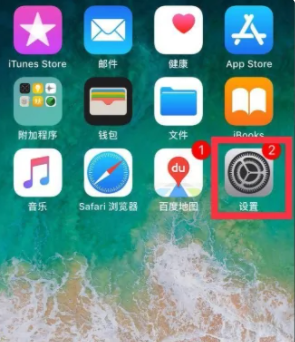
2、在设置中选择打开控制中心选项。
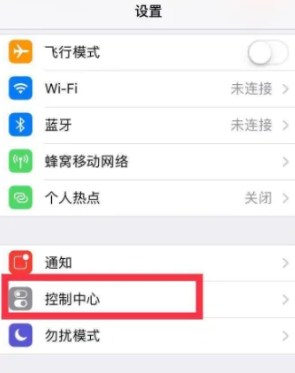
3、选择自定控制。
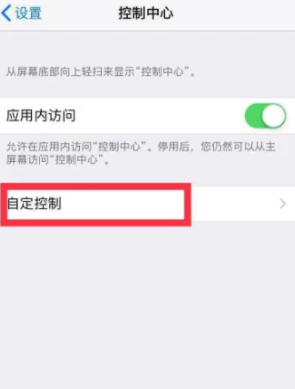
4、将屏幕录制功能打开。
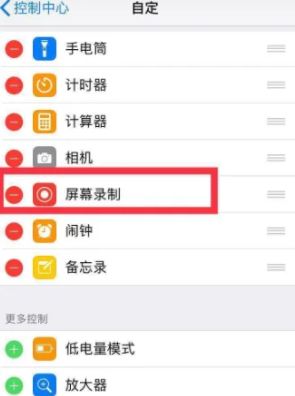
5、接着打开小白点,进入控制中心,选择录屏选项。

6、将麦克风音频开关打开即可。
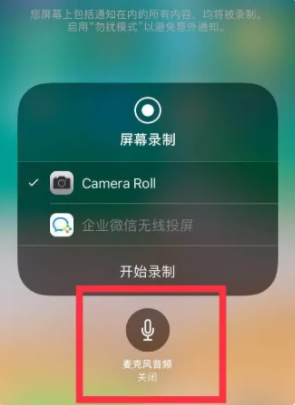
iPhone微信语音通话怎么录音保存
1、首先在苹果手机中,打开语音备忘录。
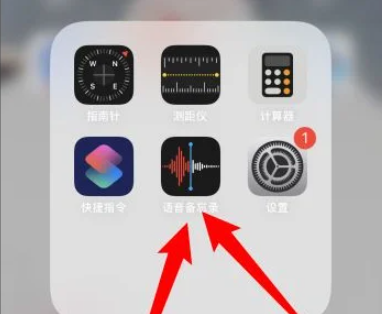
2、进入后点击页面底部的开始录音按钮。
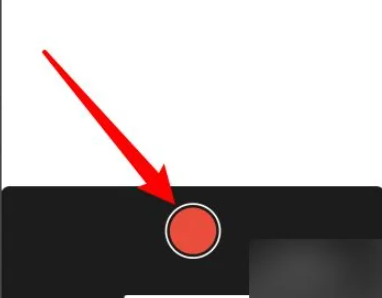
3、这时页面就会显示正在录音,接着将另外一个手机接通电话。
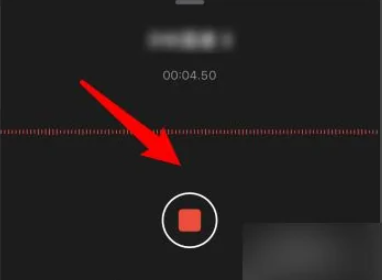
4、然后打开通话免提,最后等待接通后,就用打开录音的苹果手机录音即可。
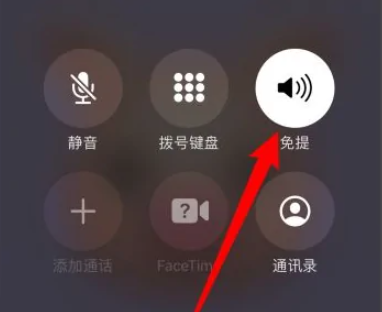
加载全部内容
 小核桃孕育
小核桃孕育 智驹
智驹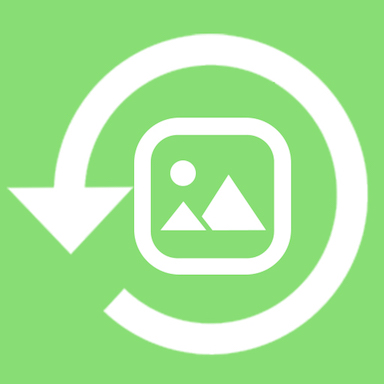 星空照片恢复
星空照片恢复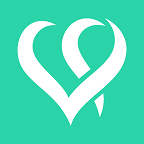 优家康
优家康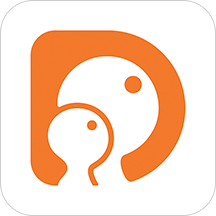 动声在家
动声在家 Sky Playing
Sky Playing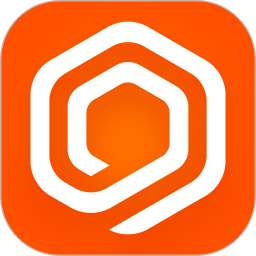 全橙智能
全橙智能 白芙美
白芙美